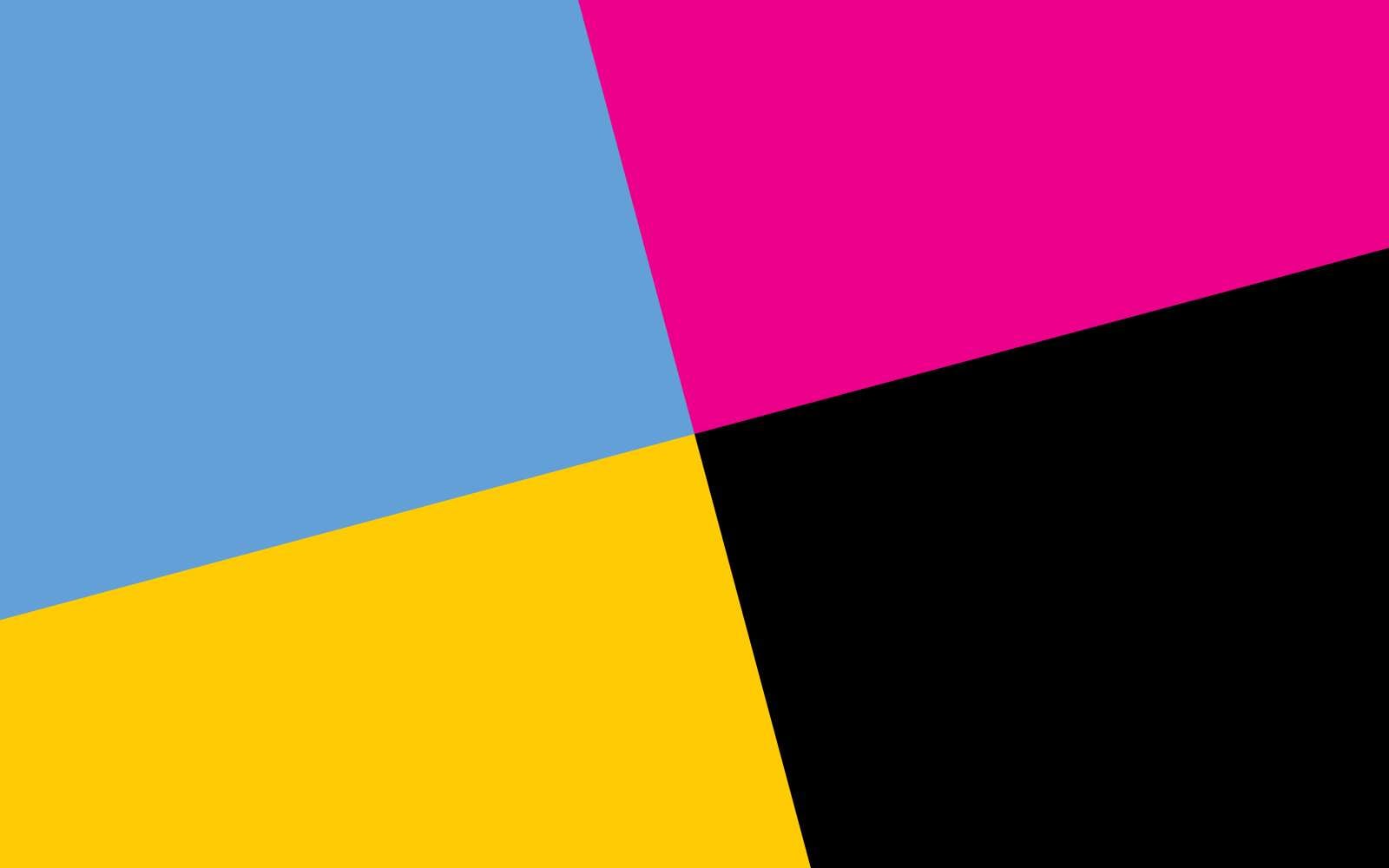
Lidar com diferentes paletas de cores pode ser uma tarefa complexa, principalmente para aqueles que não têm experiência com os diferentes modos. É possível que você saiba que muitas pessoas escolham pela paleta CMYK, mas não compreenda a razão. Se o seu objetivo é simplesmente converter suas imagens para esse modelo e aderir ao padrão.
Caso esse seja o seu caso, este guia é perfeito para você. Nós vamos falar sobre a importância da conversão para CMYK no Photoshop e os conceitos fundamentais do sistema CMYK. Além disso, vamos te ajudar na alteração das cores para atingir seus objetivos desejados. Fique por aqui para conferir mais dicas sobre como aperfeiçoar suas cores após a conversão.
Neste artigo
Por que é importante converter imagens para CMYK
Para impressão, o modelo CMYK é essencial, pois as impressoras contêm toners de ciano, magenta, amarelo e preto. Caso você esteja querendo imprimir alguns dos seus designs, é aconselhável fazer a conversão para a paleta CMYK. E é por isso que é tão importante:
- Precisão - ao usar o modelo CMYK, você alcançará a imagem mais fiel à realidade. O que você vê na tela é o que será reproduzido no papel ao imprimir.
- Verificação - caso não esteja satisfeito com as cores após a conversão, é possível revisar seus designs para evitar desperdício de materiais e resultados indesejados.
- Consistência - após a conversão para o modelo CMYK, seus designs serão impressos de forma consistente.
- Preparação para impressão - já que a maioria das impressoras opera com o modelo CMYK, a melhor abordagem para se preparar para a impressão é converter as imagens para CMYK e ajustá-las conforme suas preferências de impressão.
Em geral, a utilização do modelo CMYK é essencial para garantir resultados de impressão de alta qualidade, consistentes e precisos.

O que é o modelo de cor CMYK?
No modelo CMYK, encontramos ciano, magenta, amarelo e preto. A mistura dessas cores possibilita a criação de qualquer tonalidade que você queira imprimir no papel. Contudo, ao fazer a combinação dessas cores, os resultados não serão tão vibrantes como os que se esperaria do modelo RGB. Pelo contrário, os resultados serão mais suaves e neutros.
A principal diferença entre CMYK e RGB reside na cor preta - CMYK emprega o preto (key) para criar a cor, enquanto RGB utiliza a ausência de luz para sua geração. Assim, o CMYK pode produzir um preto mais profundo no papel do que o modo RGB.
Na indústria de impressão, o CMYK é o modelo de cor mais amplamente utilizado. Tanto para impressões profissionais quanto para projetos menores, é recomendável usar essa paleta, pois corresponde às cores dos cartuchos da sua impressora.
Elementos essenciais do modelo de cores CMYK
No modelo CMYK, encontramos quatro elementos principais:
- Ciano
- Magenta
- Amarelo
- Preto (Key)
O resultado das suas imagens e do design no papel será determinado por esses elementos. Esse modelo funciona ao adicionar um pouco de todas as cores umas sobre as outras, criando assim profundidade e novas tonalidades. A combinação das cores citadas no CMYK possibilita a criação de qualquer cor desejada no papel.

Como converter imagens para CMYK usando o Photoshop
Recomenda-se converter seus designs para o modelo CMYK antes de enviá-los para impressão. Contudo, é fundamental levar em conta alguns outros aspectos para assegurar que não haja perda de cor ou qualidade de imagem ao longo do processo de transição.
O formato do arquivo pode ser crucial para a qualidade - escolher o formato errado pode resultar em resultados de menor qualidade. Certifique-se de que sua imagem esteja em um dos formatos aceitos, como TIFF, PDF, JPG, PNG, PSD ou formatos similares, antes de começar a conversão.
A resolução é outro elemento crucial, pois pode ter um impacto significativo no resultado da impressão. Imagens podem sair pixeladas ou não correspondentes ao desejado se a resolução utilizada for baixa. Para imprimir imagens no modelo CMYK, a resolução ideal é de pelo menos 300 dpi; resoluções inferiores podem resultar em impressões de baixa qualidade.
Uma vez verificados esses elementos, é possível iniciar o processo de conversão. A seguir, você encontrará um guia detalhado:
Passo 1: Inicie o aplicativo Photoshop.

Passo 2: Acesse a guia Arquivo e selecione Abrir.
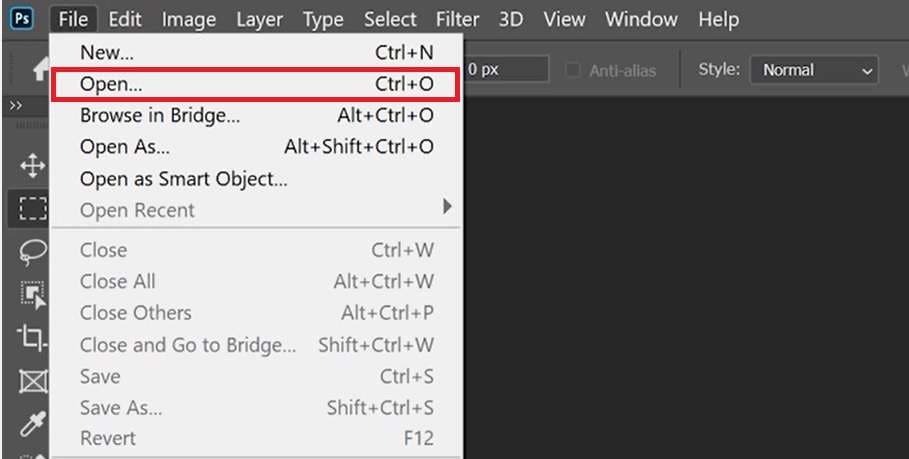
Passo 3: Selecione a imagem desejada e selecione a opção Abrir.
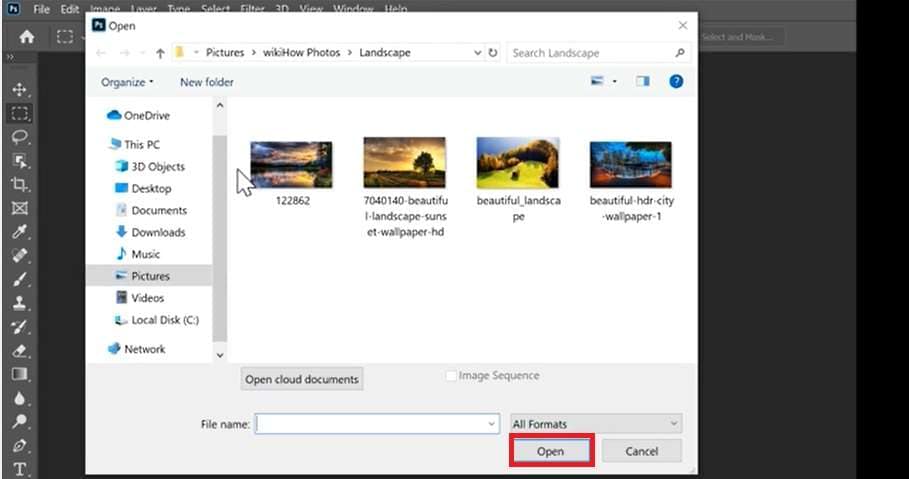
Passo 4: Ao importar a imagem, é necessário verificar o modo de cor atual observando a barra superior. As especificações da imagem serão evidenciadas conforme demonstrado na figura abaixo.
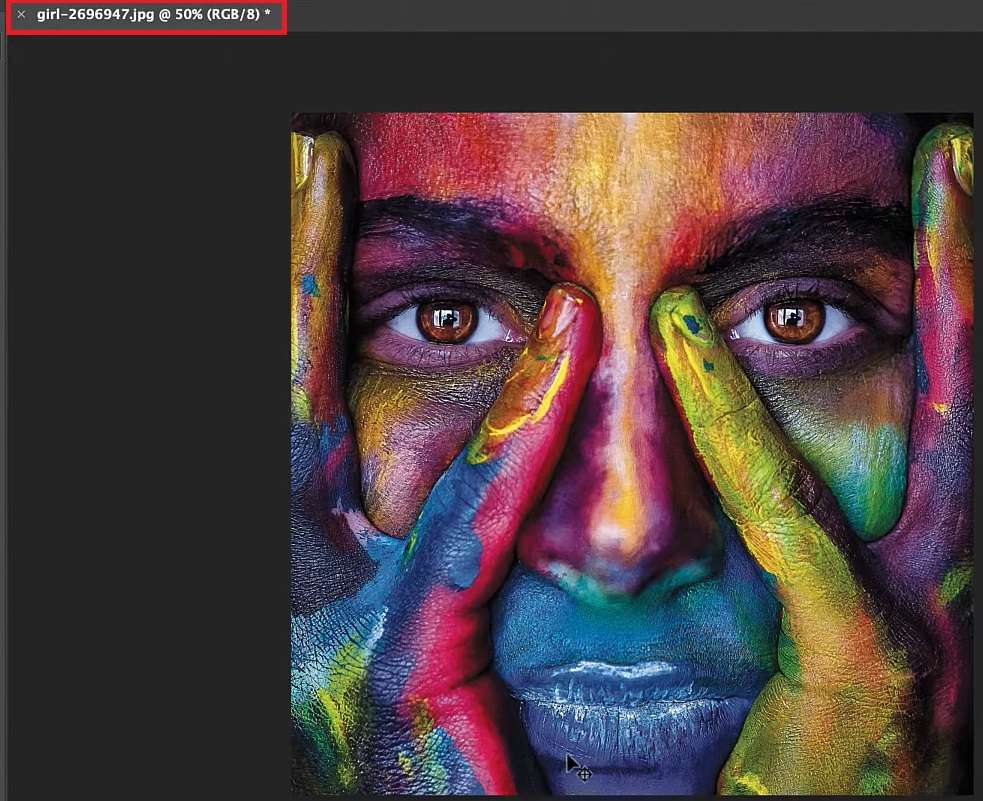
Passo 5: Caso a imagem não esteja configurada para CMYK, selecione a opção Imagem > Modo.
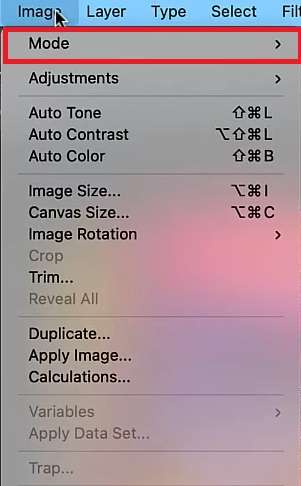
Passo 6: Selecione Cor CMYK dentre as opções fornecidas.
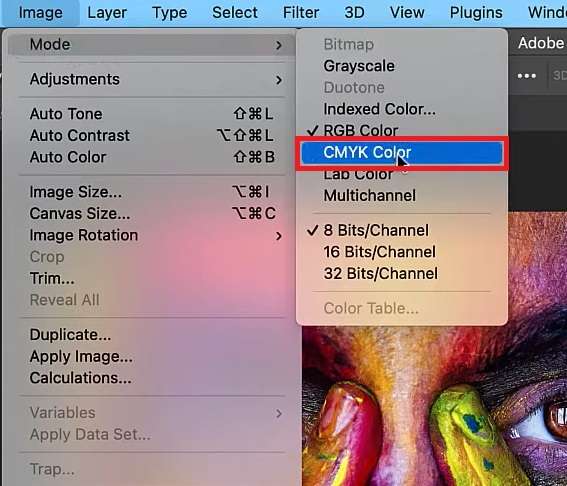
Há uma outra abordagem para converter suas imagens para CMYK, como explicado nos passos abaixo:
Passo 1: Comece abrindo sua imagem no Photoshop.
Passo 2: Selecione o botão Editar na barra de ferramentas superior.
Passo 3: Escolha Converter para perfil no menu suspenso.
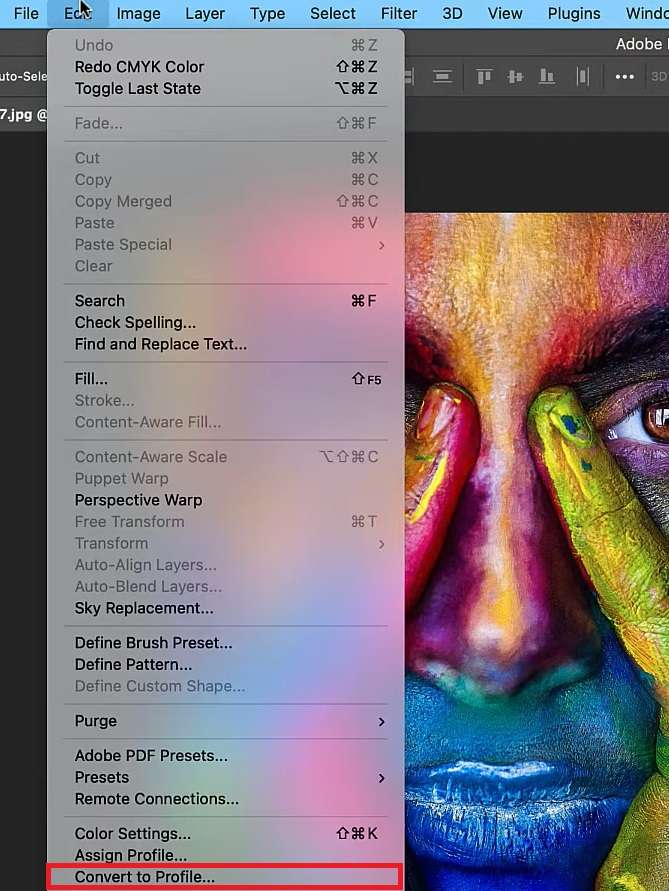
Passo 4: Na janela pop-up, selecione Perfil para prosseguir.
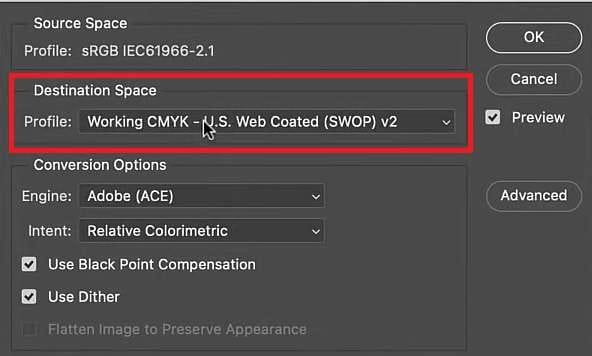
Passo 5: Selecione o perfil CMYK específico que gostaria de utilizar.
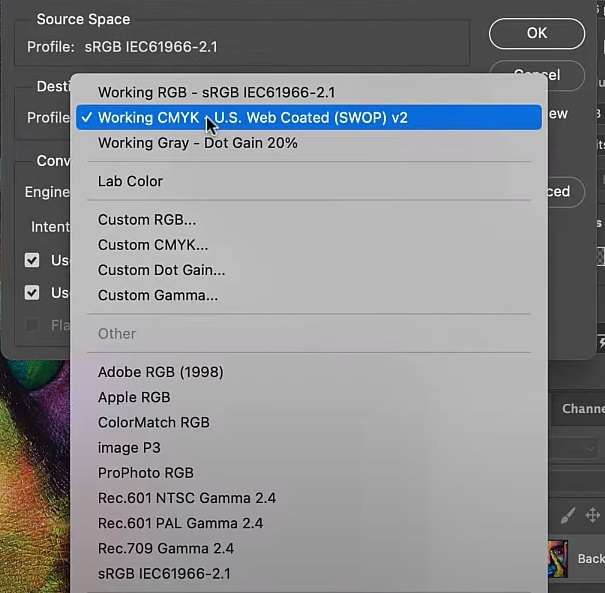
Você verá as mudanças instantaneamente, então já pode começar a imprimir seus designs.
Verificar e ajustar os resultados de cor depois de converter a imagem para CMYK
Após converter a imagem para CMYK, é possível notar que as cores podem apresentar pequenas diferenças em relação ao modelo anterior. Se deseja obter resultados mais precisos, experimente algumas das orientações que elaboramos abaixo.
Visualizar a imagem quando está no modo CMYK
Logo após a conversão para CMYK, será possível observar alterações na intensidade e aparência das cores. Para identificar quais cores e elementos necessitam de ajustes, examine a imagem na versão CMYK e compare com as versões antiga e nova.
Isso permitirá identificar quais cores foram mais impactadas. Em seguida, concentre-se em corrigir essas cores e aproximá-las o máximo possível do original.

Modificar os ajustes de cor com precisão
Após inspecionar as imagens convertidas, chegou a hora de realizar os ajustes e corrigir as cores. É crucial prestar atenção aos detalhes, pois podem ser determinantes para o sucesso ou fracasso do seu design. Não se apresse ao fazer isso. Ao invés disso, é importante fazer intervalos entre as sessões para que seus olhos possam descansar e detectar qualquer erro.
Após concluir todas as alterações, faça outra verificação na imagem. Caso esteja tudo certo, você pode então pressionar o botão de imprimir.
Recorrer a um software externo para ajustar as nuances de cor
Para não prejudicar sua visão tentando encontrar os menores detalhes a serem ajustados, você pode optar por usar ferramentas avançadas de terceiros para concluir tudo rapidamente. Com essas ferramentas, você pode reduzir o tempo gasto para ajustar as cores e ainda ter várias opções à sua disposição.
Recomenda-se o uso do Wondershare Repairit, uma ferramenta avançada que satisfará todas as suas necessidades no campo da fotografia. Utilizando a versão online, é possível corrigir os problemas de cor que podem surgir com os seus modelos CMYK, restaurando assim a beleza original da imagem.
Repleto de recursos, o Wondershare Repairit oferece várias opções, e aqui estão algumas das características que apresenta:
- Através de uma solução de coloração de fotos com IA, suas imagens ganharão uma nova vida.
- Adequado para vários formatos de imagem, tais como: JPG / JPEG / PNG / BMP / WEBP.
- Antes de aplicar a colorização, corrija e restaure fotos em preto e branco que estejam danificadas.
Como já falamos, essa é uma ferramenta completa elaborada para facilitar sua trajetória na fotografia. Caso deseje testar esta ferramenta sem custo algum, siga os passos abaixo:
Passo 1: Acesse o site oficial do Colorizador de fotos do Repairit.
Passo 2: Carregue sua imagem selecionando a opção Enviar imagem ou arrastando e soltando o arquivo.
Passo 3: Após enviar a imagem, você será direcionado para o espaço de trabalho de Melhoramento por IA. Ligue a opção Colorizador de foto antiga e depois selecione Iniciar.
Passo 4: A aplicação começará a adicionar cores à imagem.
Passo 5: Depois que terminar, você pode pré-visualizar os resultados. Escolha as opções que deseja preservar e selecione o botão Baixar.
Conclusão
Entrar no mundo da fotografia não é simples, mas cada momento capturado torna a jornada recompensadora. Aprender minuciosamente todos os aspectos é fundamental para concretizar um projeto de sucesso e dar vida às suas imagens. Transferir suas imagens para o papel é um dos detalhes importantes, um processo apoiado pelo modelo CMYK. Hoje, abordamos esse modelo, destacando sua relevância e explicando como converter suas imagens para essa paleta.
Além disso, preparamos algumas dicas que podem ser úteis caso você enfrente problemas durante o processo de conversão, como a perda de cores vibrantes. Aconselhamos fortemente que você economize tempo e recorra a uma ferramenta profissional de terceiros para corrigir suas imagens CMYK e prepará-las para impressão.




